Win7电脑开机无声音的原因及解决方法(Win7电脑无声音的排查与解决)
- 家电知识
- 2024-11-30
- 30
在使用Win7电脑时,有时我们可能会遇到开机后没有声音的问题。这个问题的出现可能会给我们的使用体验带来困扰,因此了解其原因并掌握解决方法是非常重要的。本文将介绍Win7电脑开机无声音的可能原因以及一些常用的解决方法,希望能够帮助读者解决类似问题。

1.声卡驱动问题:检查并更新声卡驱动
在Win7电脑中,声音功能的正常运行离不开正确的声卡驱动。如果声卡驱动损坏或过期,可能导致开机无声音的问题。可以通过进入设备管理器,检查声卡驱动的状态,并更新最新的驱动程序来解决该问题。
2.音量设置问题:检查音量调节和静音状态
有时候我们可能会忘记将电脑的音量调节到一个合适的水平,或者无意中将音量调到了静音状态。这种情况下,即使声卡驱动正常,也会导致开机无声音的问题。检查电脑的音量调节和静音状态,确保它们设置正确。
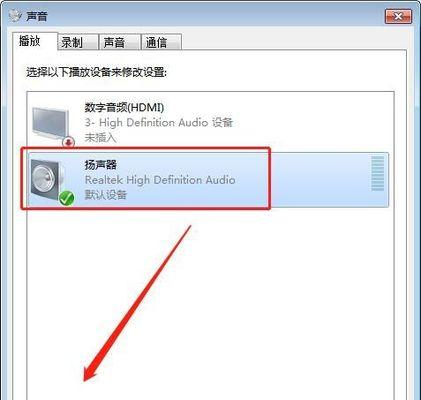
3.耳机或扬声器问题:检查设备连接和状态
如果电脑没有声音,可能是因为耳机或扬声器没有正确连接或者出现故障。请检查耳机或扬声器是否正确连接到电脑的音频接口,并确保它们处于正常工作状态。
4.音频服务停止:启动并设置音频服务
在Win7电脑中,开机无声音的原因之一是音频服务被停止。可以通过打开服务管理器,找到并启动“WindowsAudio”和“WindowsAudioEndpointBuilder”这两个服务来解决该问题。
5.声卡冲突问题:解决硬件冲突
有时候,在电脑的硬件配置中可能存在声卡与其他设备之间的冲突,导致开机无声音。可以通过设备管理器,解决声卡与其他设备的冲突,以恢复声音功能。
6.病毒或恶意软件:进行杀毒和清理
某些病毒或恶意软件可能会影响电脑的音频功能,导致开机无声音。及时进行杀毒和清理工作,确保电脑系统的健康,有助于解决该问题。
7.操作系统问题:进行系统恢复或重装
如果经过以上方法仍然无法解决开机无声音的问题,可能是操作系统本身出现了一些问题。可以尝试进行系统恢复或重装操作系统,以恢复声音功能。
8.音频线路故障:检查音频线路连接
如果电脑开机无声音,并且排除了驱动、设备和软件等问题,可能是音频线路出现了故障。检查音频线路的连接是否良好,并确保线路没有断开或损坏。
9.系统设置错误:检查默认音频设备
在Win7电脑中,可能会存在默认音频设备设置错误的情况,导致开机无声音。可以通过进入控制面板,选择“声音”选项,检查并设置正确的默认音频设备。
10.音频卡硬件问题:更换或修复音频卡
如果经过以上方法仍然无法解决开机无声音的问题,可能是音频卡出现了硬件故障。此时,可以考虑更换或修复音频卡来恢复声音功能。
11.操作系统更新:检查系统更新和补丁
有时候,操作系统的缺陷或错误可能导致开机无声音。可以通过检查系统更新和补丁,确保操作系统是最新的,以修复可能存在的问题。
12.软件冲突问题:关闭冲突软件或进程
某些软件或进程可能与音频功能产生冲突,导致开机无声音。可以通过关闭冲突软件或进程来解决该问题。
13.BIOS设置问题:检查BIOS设置
在一些情况下,BIOS设置可能会导致开机无声音。可以尝试进入BIOS设置,并检查相关音频选项是否正确配置。
14.音频芯片问题:检查音频芯片状态
如果以上方法都无法解决开机无声音的问题,可能是音频芯片本身出现了故障。可以考虑联系专业维修人员进行检查和修复。
15.寻求专业帮助:咨询技术支持或维修人员
如果经过以上方法仍然无法解决开机无声音的问题,建议联系电脑品牌的技术支持或专业维修人员,寻求进一步的帮助和解决方案。
Win7电脑开机无声音可能有多种原因,包括声卡驱动问题、音量设置问题、设备连接问题等。通过排查和解决这些问题,可以恢复电脑的声音功能。如果问题仍然存在,建议联系专业维修人员进行进一步的检查和修复。
Win7电脑开机没有声音的解决方法
Win7系统是目前仍然广泛使用的操作系统之一,然而,有时我们在开机后却发现电脑没有声音。这个问题困扰着许多用户,因此本文将针对Win7电脑开机没有声音的情况进行分析,并提供解决方案。
1.检查音量设置

在Win7系统中,可能出现电脑开机后音量被静音或调低的情况。点击任务栏右下角的音量图标,确认音量是否为零或过低。
2.检查扬声器连接
确认扬声器是否正确连接到电脑的音频输出插孔,并检查扬声器电源是否正常开启。
3.检查设备管理器
打开设备管理器,确认音频设备是否正常工作。如果有感叹号或问号标记,说明驱动程序可能需要更新或重新安装。
4.更新音频驱动程序
从电脑制造商的官方网站或硬件设备制造商的官方网站上下载最新的音频驱动程序,并进行安装和更新。
5.检查默认音频设备
在控制面板的声音选项中,确认选择的默认音频设备是正确的。如果不正确,选择正确的设备并应用更改。
6.检查音频服务
打开“服务”应用程序,确认Windows音频服务是否正在运行。如果没有运行,右键点击并选择“启动”。
7.禁用增强音效
在音频设置中,禁用可能导致音频问题的增强音效功能,例如3D音效或环绕音效。
8.执行系统还原
如果问题出现在最近的系统更改后,尝试使用系统还原将系统恢复到问题出现之前的状态。
9.检查声卡硬件
打开电脑机箱,检查声卡是否正确安装。如果有松动或损坏,需要更换声卡。
10.清除临时文件和重启
清理Win7系统的临时文件和缓存,然后重新启动电脑,有时可以解决一些声音问题。
11.安全模式下测试声音
进入安全模式后,测试是否能听到声音。如果可以,在正常模式下可能是某个程序或驱动导致问题。
12.检查病毒和恶意软件
运行杀毒软件扫描系统,确保没有病毒或恶意软件影响声音功能。
13.检查BIOS设置
进入计算机的BIOS设置界面,确认声卡是否被正确启用。如果没有启用,将其启用并保存设置。
14.重装操作系统
如果以上方法都无法解决问题,可以考虑重新安装Win7操作系统,确保问题不是由系统文件损坏引起的。
15.寻求专业技术支持
如果以上方法都无效,可能需要寻求专业技术支持或咨询计算机维修专家,以排除可能的硬件故障。
Win7电脑开机没有声音可能是由于音量设置、扬声器连接、驱动程序问题、默认设备选择等多种原因导致。通过检查和调整这些设置和选项,以及进行一些常见的故障排除步骤,可以解决大多数问题。如果问题仍然存在,建议寻求专业技术支持以获得更详细的帮助和解决方案。
版权声明:本文内容由互联网用户自发贡献,该文观点仅代表作者本人。本站仅提供信息存储空间服务,不拥有所有权,不承担相关法律责任。如发现本站有涉嫌抄袭侵权/违法违规的内容, 请发送邮件至 3561739510@qq.com 举报,一经查实,本站将立刻删除。